
¿Cómo transferir mensajes de texto de itel a iPhone? 2 maneras sencillas

Cambiar de un dispositivo Android de itel a un iPhone es una tarea emocionante, aunque puede ser un poco tediosa, especialmente si quieres conservar mensajes de texto importantes de tu antiguo teléfono. Dado que Android e iOS son dos sistemas operativos completamente diferentes, migrar los datos de los mensajes de texto no es tan sencillo como transferir contactos o fotos. Pero no te preocupes, este artículo te mostrará varios métodos viables para transferir fácilmente mensajes de texto de itel a iPhone.
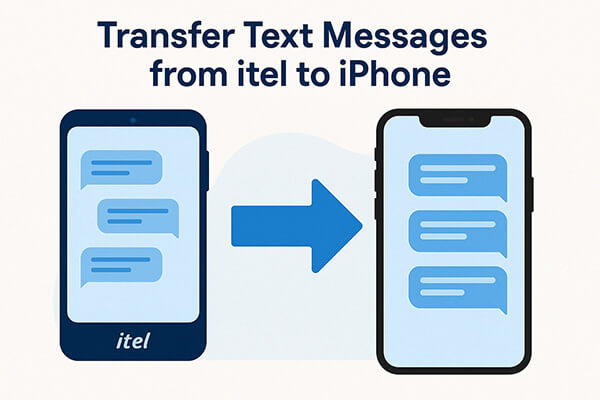
La app "Mover a iOS de Apple es la solución oficial para migrar tus datos de Android a iPhone . Permite transferir contactos, mensajes, fotos, calendarios y más. Este método es ideal si tu iPhone es nuevo o si deseas restablecerlo a la configuración de fábrica.
¿Cómo transfiero mensajes de texto de itel a iPhone? Estos son los pasos:
Paso 1. Descargue e instale Move to iOS desde Google Play Store en su dispositivo itel.
Paso 2. Enciende tu nuevo iPhone y sigue el proceso de configuración hasta llegar a la pantalla "Aplicaciones y datos".
Paso 3. Elija "Mover datos desde Android ".

Paso 4. Abra Move to iOS en su teléfono itel y toque "Continuar".
Paso 5. Aparecerá un código en tu iPhone. Introdúcelo en tu teléfono.

Paso 6. Una vez establecida la conexión, seleccione "Mensajes" como el tipo de datos a transferir.
Paso 7. Pulse "Siguiente" y espere a que se complete la transferencia.
Paso 8. Continúa configurando tu iPhone y verifica tu aplicación Mensajes.
Si tu iPhone ya está configurado o si la opción "Mover a iOS no funciona , puedes usar "Copia de seguridad y restauración de SMS", una aplicación Android de terceros que realiza copias de seguridad de tus mensajes en la nube o en el almacenamiento local. Aunque este método no importa los mensajes a la app Mensajes de iPhone, te permite guardar y ver tus mensajes antiguos en tu nuevo dispositivo.
A continuación se explica cómo transferir mensajes de texto de itel a iPhone con SMS Backup & Restore:
Paso 1. En su teléfono itel, instale SMS Backup & Restore desde Play Store.
Paso 2. Abra la aplicación y toque "Configurar una copia de seguridad".
Paso 3. Seleccione “Mensajes” y elija dónde almacenar la copia de seguridad (por ejemplo, Google Drive, Dropbox o local).

Paso 4. Complete el proceso de copia de seguridad.
Paso 5. Comparte el archivo de respaldo por correo electrónico o USB a tu iPhone.
Paso 6. Abra el archivo en su iPhone usando una aplicación compatible (como un visor de texto o XML) para acceder a su historial de mensajes.
¿Necesitas transferir mensajes de texto de iPhone a iOS? También es posible, especialmente con herramientas como Coolmuster Mobile Transfer . Este software profesional de transferencia de teléfono te permite transferir SMS y otros datos directamente entre dispositivos iOS y Android con un solo clic.
Características principales de Mobile Transfer:
A continuación se explica cómo transferir SMS de iPhone a itel con un solo clic con Mobile Transfer:
01 Descarga, instala y abre Mobile Transfer en tu computadora. Conecta tu iPhone y tu dispositivo itel mediante cables USB. Asegúrate de que la depuración USB esté activada en tu teléfono itel y pulsa "Confiar" en tu iPhone cuando se te solicite.
02 Una vez conectados los dispositivos, la interfaz mostrará tanto el dispositivo de origen como el de destino. Confirme que su iPhone esté configurado como dispositivo de origen y su teléfono inteligente como dispositivo de destino. Si es necesario, pulse el botón "Intercambiar" para intercambiar sus funciones.

03 Seleccione “Mensajes de texto” y haga clic en “Iniciar copia” para comenzar a transferir sus SMS desde el iPhone a su dispositivo itel.

Guía en vídeo
Transferir mensajes de texto de un teléfono itel a un iPhone puede parecer complicado, pero con las herramientas adecuadas, se vuelve fácil. Pasar a iOS es la opción más sencilla para quienes configuran un nuevo iPhone, mientras que la Copia de Seguridad y Restauración de SMS ayuda a conservar el historial de mensajes para acceder a él más adelante.
Si alguna vez necesita transferir mensajes en la dirección opuesta, de iPhone a iPhone, Coolmuster Mobile Transfer también ofrece esa funcionalidad.
Artículos relacionados:
[Guía fácil] ¿Cómo transferir música de itel a iPhone fácilmente?
Cómo recuperar mensajes de texto borrados en itel (todos los métodos posibles)
Cómo transferir contactos de iPhone a iOS fácilmente [Guía 2025]
[Resuelto] Cómo transferir mensajes de texto de Android a iPhone

 Transferencia de teléfono a teléfono
Transferencia de teléfono a teléfono
 ¿Cómo transferir mensajes de texto de itel a iPhone? 2 maneras sencillas
¿Cómo transferir mensajes de texto de itel a iPhone? 2 maneras sencillas





